本节课主要运用软件【AfterEffects】,学习如何用一个form粒子制作一个科技地球,喜欢的同学就一起来学习吧。
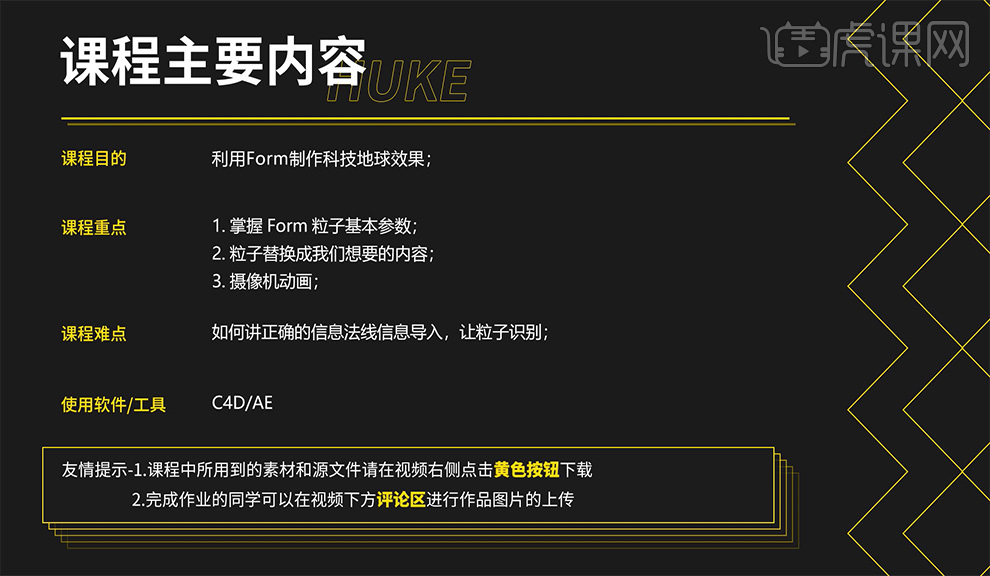
学完本次课程后,同学们可以根据视频下方的作业布置,在视频下方提交作业,老师会一一解答。
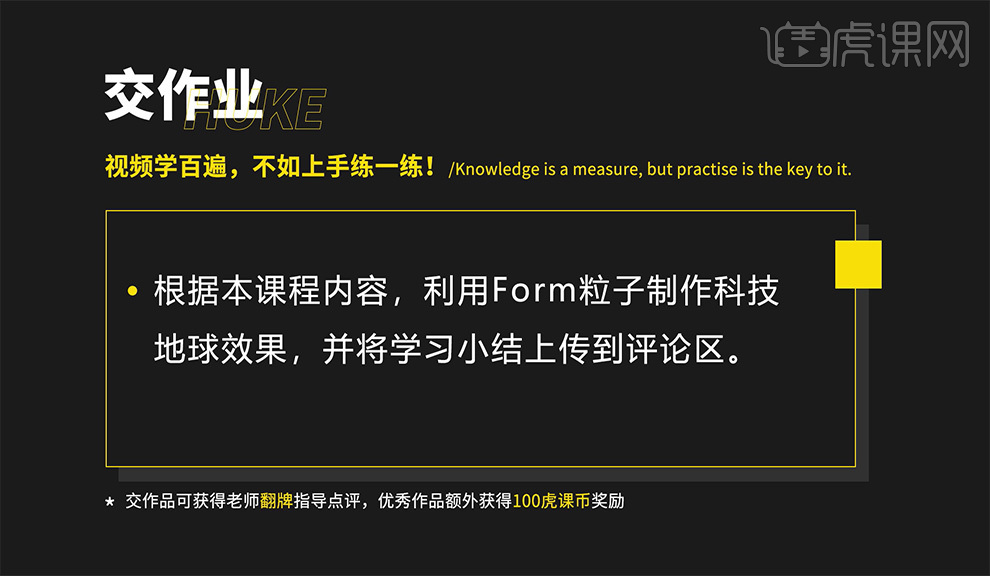
那就开始今天的教程吧。1.【Ctrl+N】新建合成,长为1920,宽为1080,【持续时间】为10秒,命名为最终合成。

2.【Ctrl+Y】新建一个固态层,命名为【form主体】,点击右键,在【effect】当中选择【RG Traocole】-【Form】。
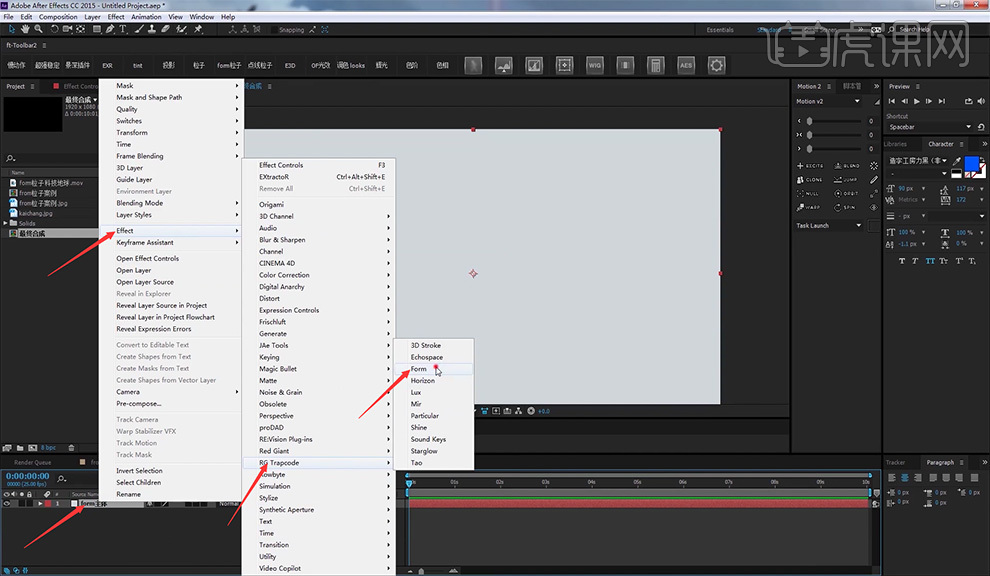
3.【Ctrl+Shift+Alt+C】新建摄像机层,按【C键】,得到初始form为三个正方形结构,再把【Base Form】基础形状改为球形【Sphere-Layered】,【Sphere Layers】调整为1,大小【Size XYZ】为500。
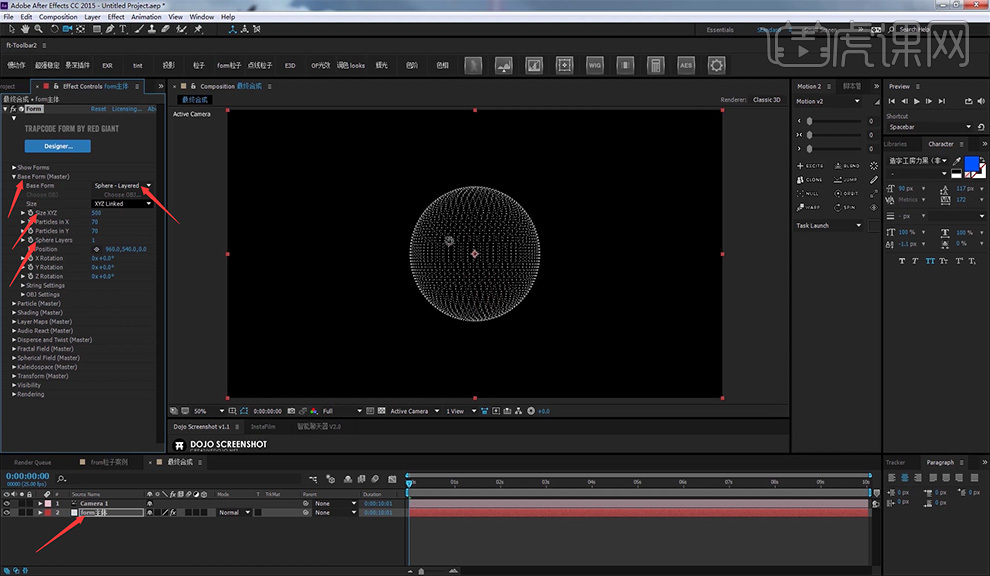
4.得到圆形的form粒子后,把准备好的地图贴图【Ctrl+C】复制,【Ctrl+V】粘贴放入素材面板当中,再选择它直接拖到图层面板,选择关闭。
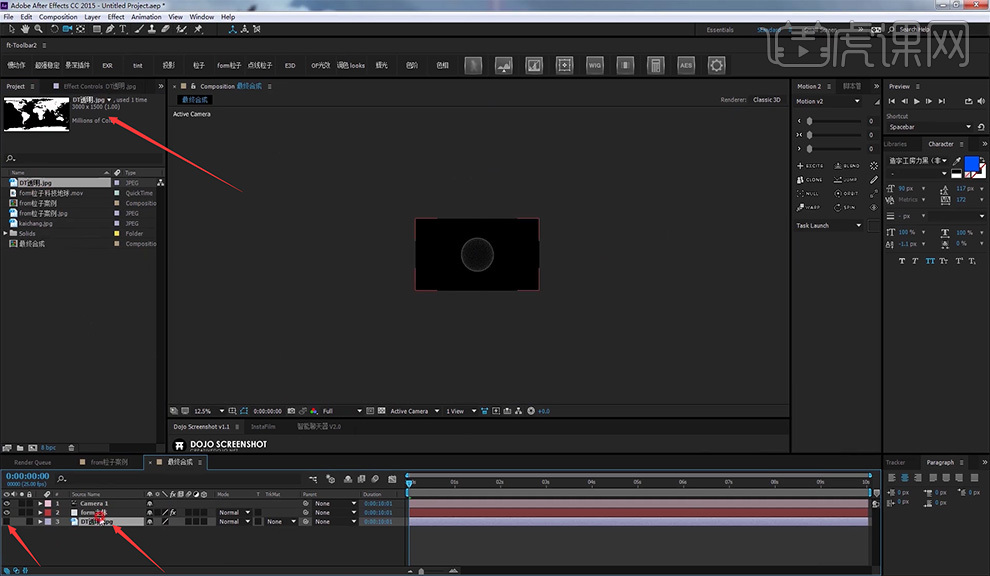
5.在form主体当中点击【Layer maps】-【color and alpha】,在【Layer】中,选择【DT透明.jpg】,在【Functionality】中,选择【Lightness to A】。
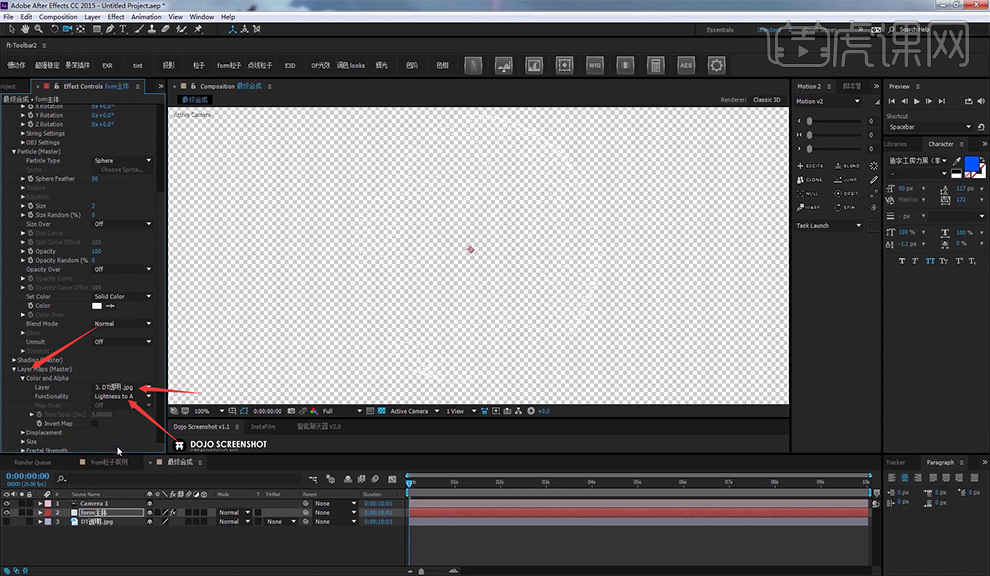
6.粒子少,可以调节【Particles in X】和【Particles in Y】为300,大小【size】改为1,大小随机值【size random】调为82。

7.调节【Particles in X】和【Particles in Y】分别为400,增加粒子密度;然后把【color】改成我们想要的颜色,再将【blend mode】改成【Add叠加模式】。
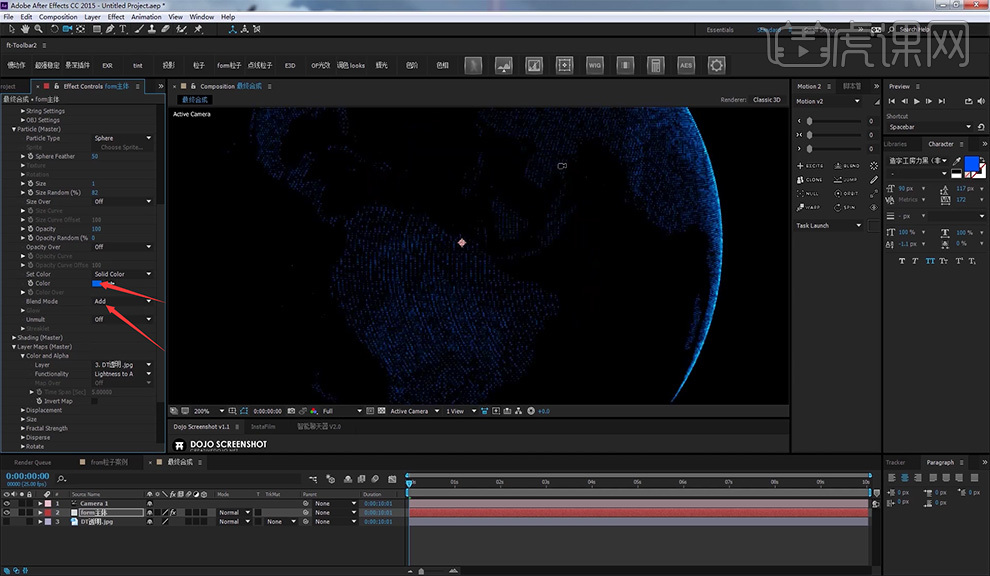
8.选择图层【form 主体】,【Ctrl+D】复制层;将【DT 透明度】放到一个合成当中,复制一层;选中两个图层【Ctrl+Shift+C】预合成;再【Ctrl+D】复制成一组。
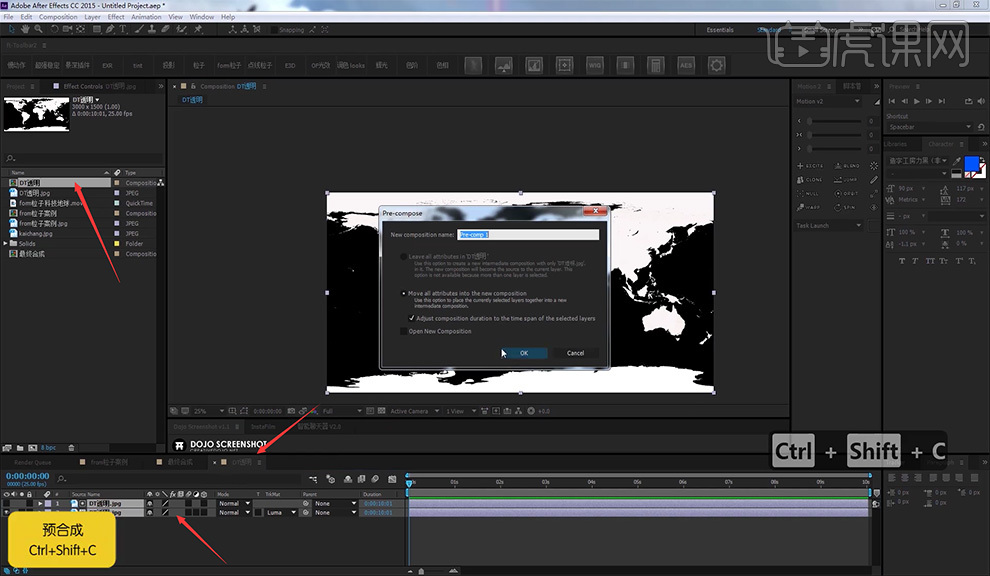
9.选择【Luma Matte "Pre-comp 1"】把它的边缘线扣出来,用反向蒙版;给它【simple choker】,将边缘增大;把属性面板中的【Fast Blur】拖至组1【Pre-comp 1】,再调节【Blurriness】为5。
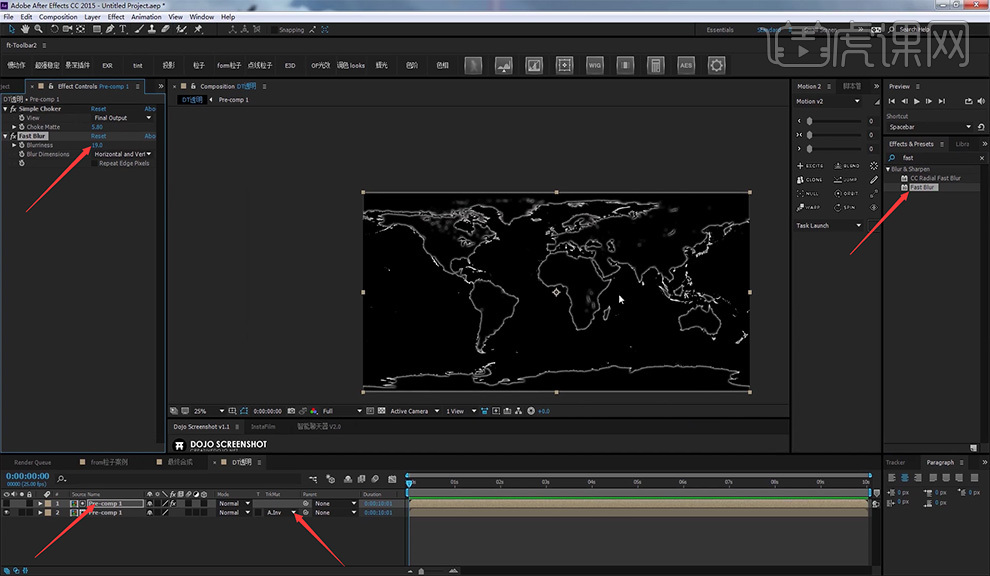
10.【Ctrl+Shift+C】打一个预合成,选择标记【marks】把它的边缘去掉,在【最终合成】当中,把【DT 透明】重命名为【边缘线】。
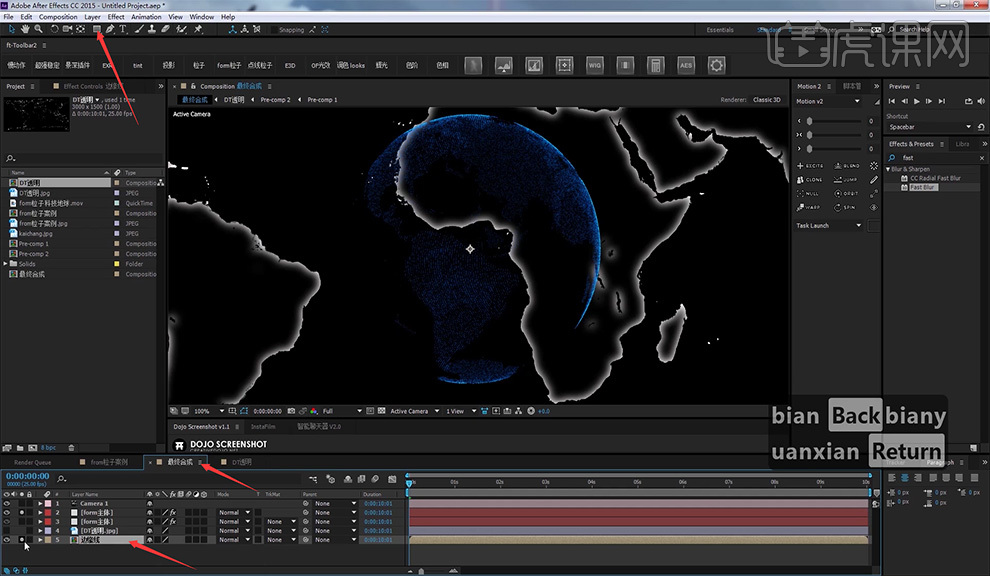
11.选择【form 主体】,在【Color and Alpha】中【Layer】选择边缘线;【Functionality】选择【A to A】;因为它的亮度不是很清晰,所以在属性面板给它一个【cur】,之后在素材面板把它选择成【Alpha】。
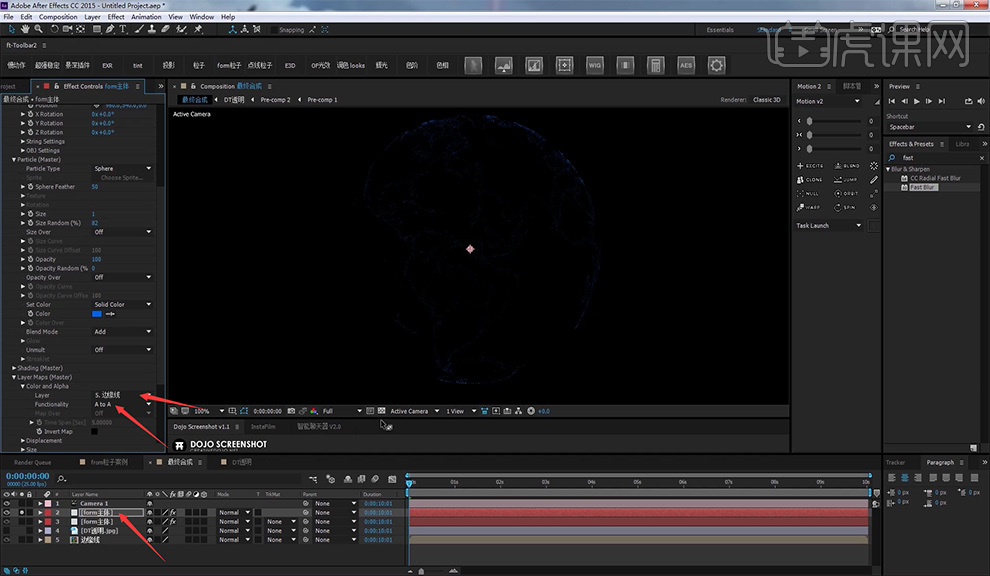
12.把粒子的大小【size】改为550,【Particles in X】和【Particles in Y】分别为1000,让它在上方,把它改为【Add叠加模式】,把图层【form 主体】重命名为【form 边缘线】。

13.【Ctrl+N】新建一个图层,命名为【元素01】,宽度【Width】和高度【Height】为100;选择【形状图层】的六边形,拖拽鼠标不放;按住【shift】键可以等大缩放图形,鼠标滑轮可以增减边数。
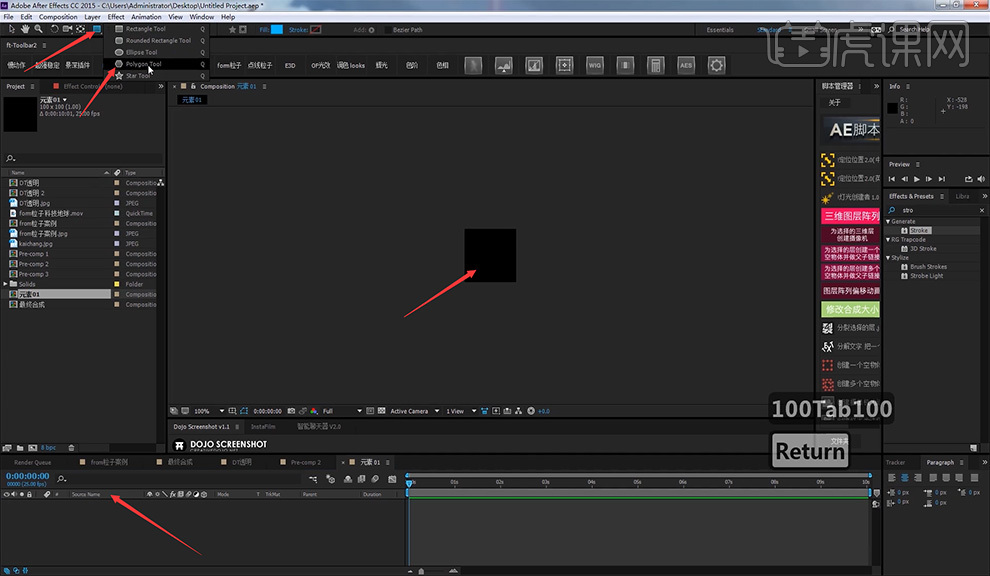
14.【Ctrl+Alt+home】键,把它的中心坐标归位,打开【Window】勾选【Align】;给它一个描边【Stroke】,颜色为橙色,【Fill】为深的橙色。

15.把【元素1】直接拖至合成中;【Ctrl+D】复制【form 主体】,命名为【form 元素01】,选择独显;点击【partical】-【partical Type】,选择【Textured Polygon】。
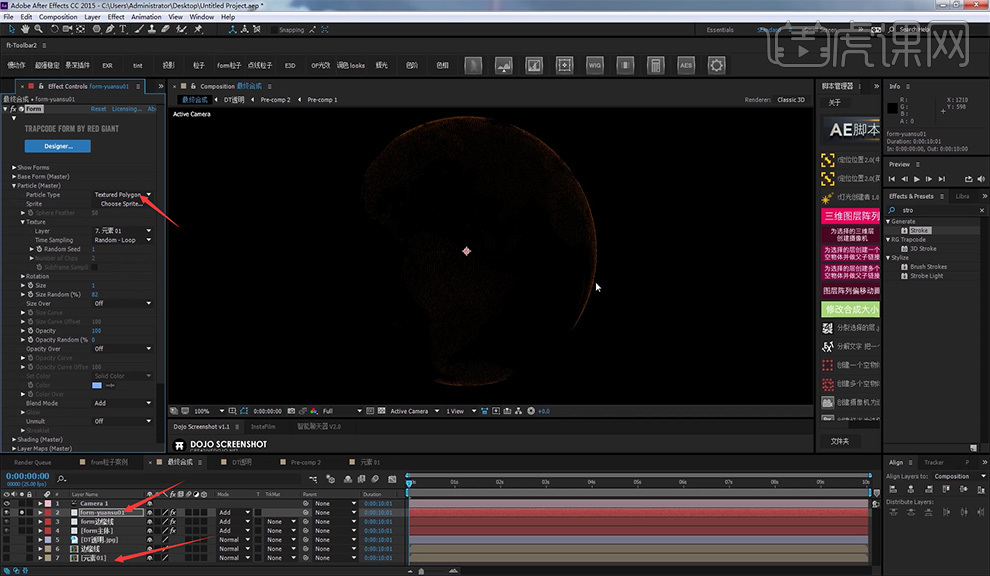
16.在【Texture】-【Layer】中,选择【元素 01】;把粒子的随机值【Size Random】改为0,减小粒子把【Particles in X】和【Particles in Y】改为20,【size】增大为12。
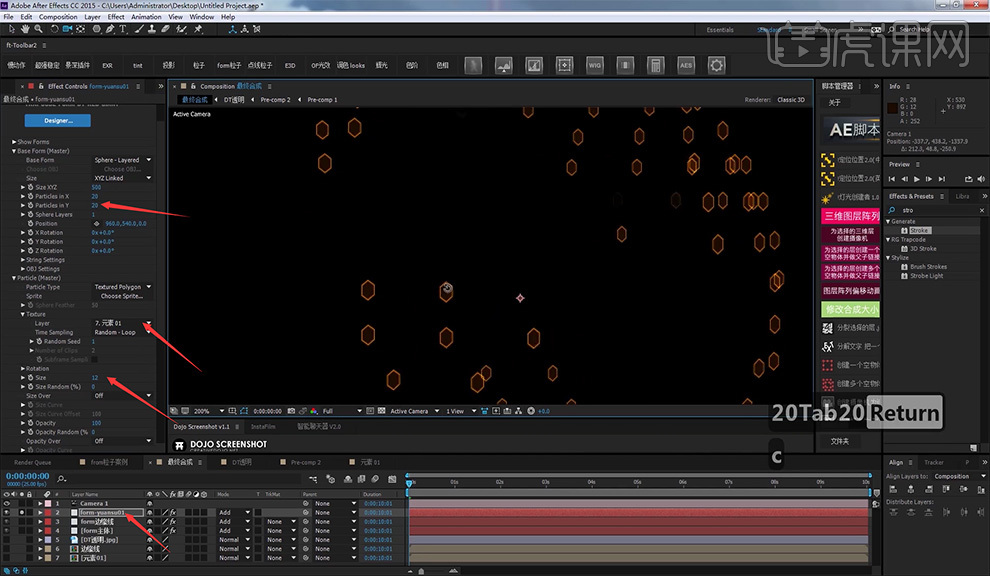
17.打开【C4D】,选择一个球体,把它的线显示出来,在【类型】中,选择【二十面体】。
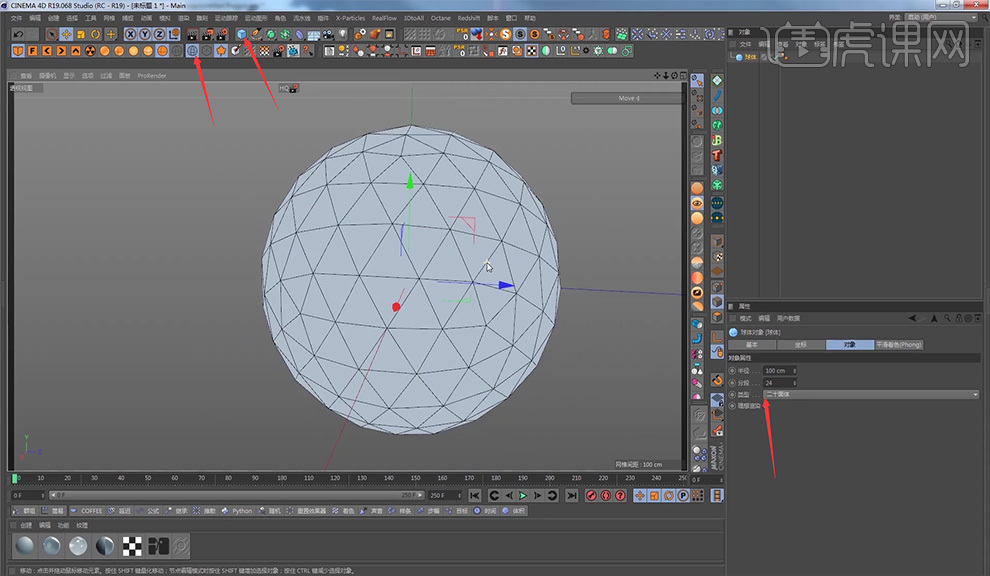
18.点击【文件】-【导出】,选择【QBJ】,导出到桌面,命名为【法线】,弹出一个窗口直接点确定。




 复制
复制

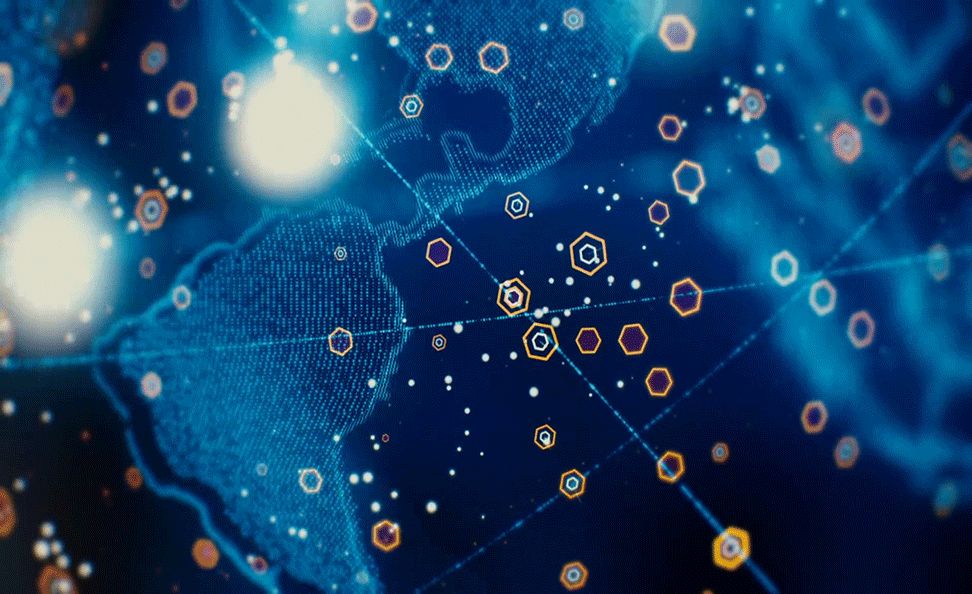


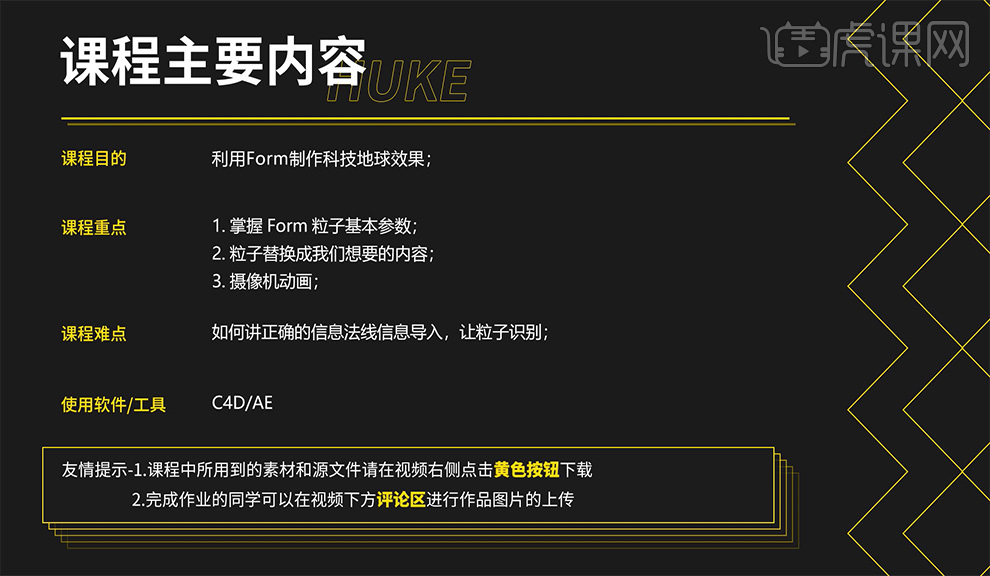 学完本次课程后,同学们可以根据视频下方的作业布置,在视频下方提交作业,老师会一一解答。
学完本次课程后,同学们可以根据视频下方的作业布置,在视频下方提交作业,老师会一一解答。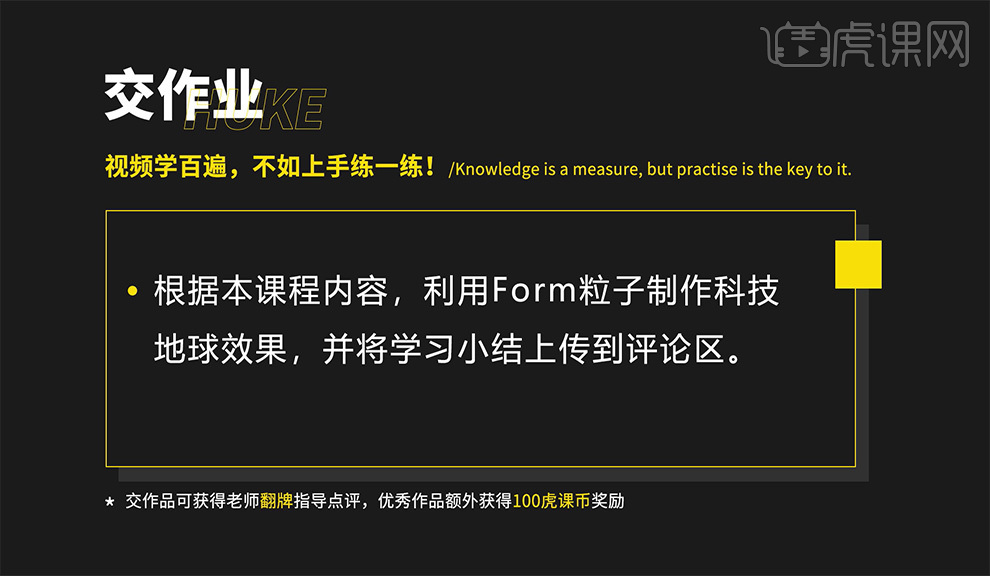 那就开始今天的教程吧。1.【Ctrl+N】新建合成,长为1920,宽为1080,【持续时间】为10秒,命名为最终合成。
那就开始今天的教程吧。1.【Ctrl+N】新建合成,长为1920,宽为1080,【持续时间】为10秒,命名为最终合成。 2.【Ctrl+Y】新建一个固态层,命名为【form主体】,点击右键,在【effect】当中选择【RG Traocole】-【Form】。
2.【Ctrl+Y】新建一个固态层,命名为【form主体】,点击右键,在【effect】当中选择【RG Traocole】-【Form】。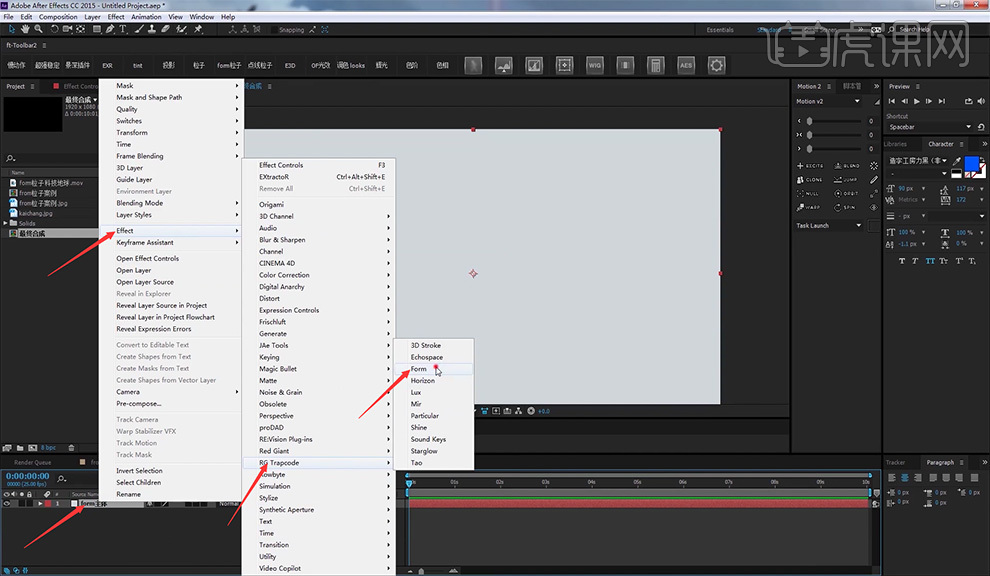 3.【Ctrl+Shift+Alt+C】新建摄像机层,按【C键】,得到初始form为三个正方形结构,再把【Base Form】基础形状改为球形【Sphere-Layered】,【Sphere Layers】调整为1,大小【Size XYZ】为500。
3.【Ctrl+Shift+Alt+C】新建摄像机层,按【C键】,得到初始form为三个正方形结构,再把【Base Form】基础形状改为球形【Sphere-Layered】,【Sphere Layers】调整为1,大小【Size XYZ】为500。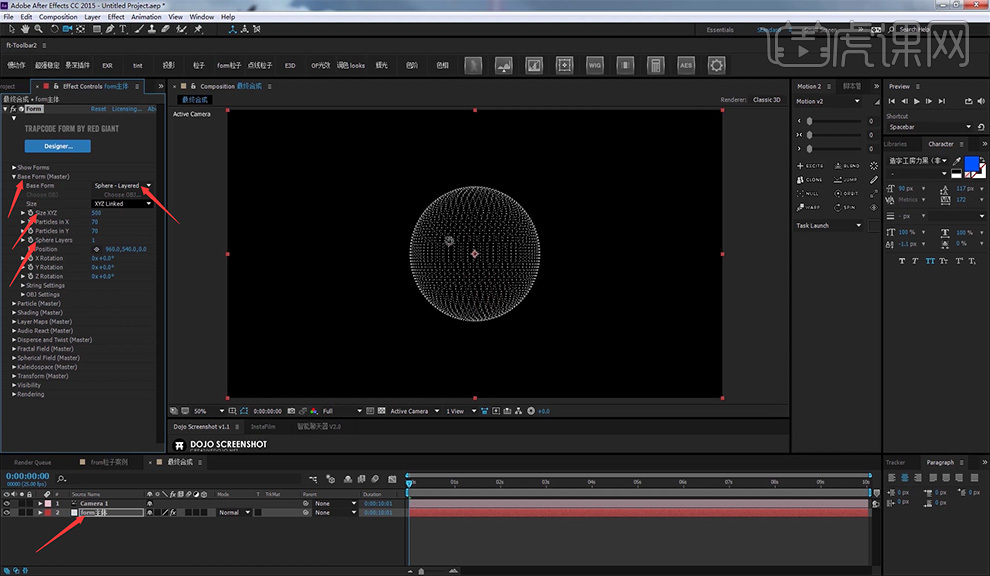 4.得到圆形的form粒子后,把准备好的地图贴图【Ctrl+C】复制,【Ctrl+V】粘贴放入素材面板当中,再选择它直接拖到图层面板,选择关闭。
4.得到圆形的form粒子后,把准备好的地图贴图【Ctrl+C】复制,【Ctrl+V】粘贴放入素材面板当中,再选择它直接拖到图层面板,选择关闭。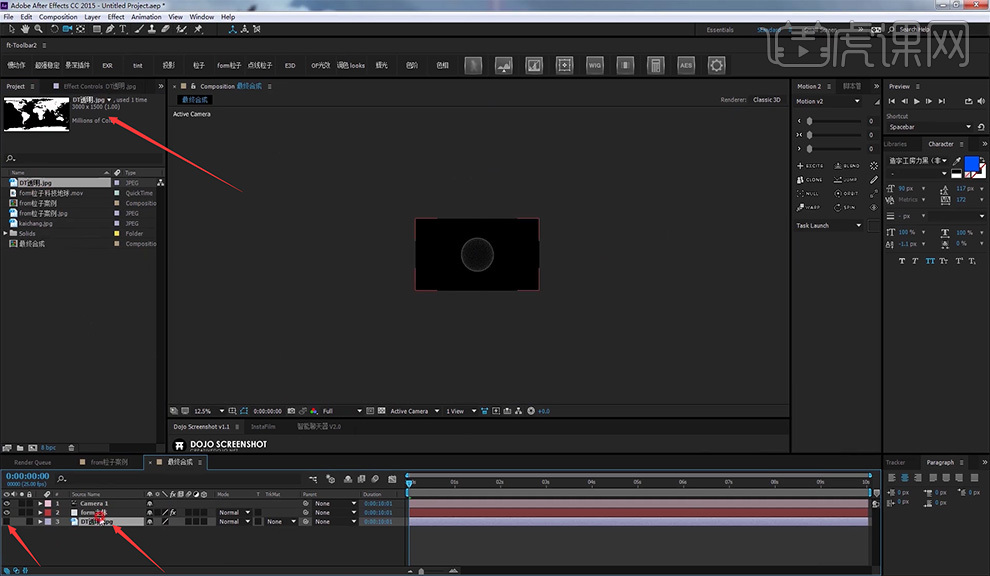 5.在form主体当中点击【Layer maps】-【color and alpha】,在【Layer】中,选择【DT透明.jpg】,在【Functionality】中,选择【Lightness to A】。
5.在form主体当中点击【Layer maps】-【color and alpha】,在【Layer】中,选择【DT透明.jpg】,在【Functionality】中,选择【Lightness to A】。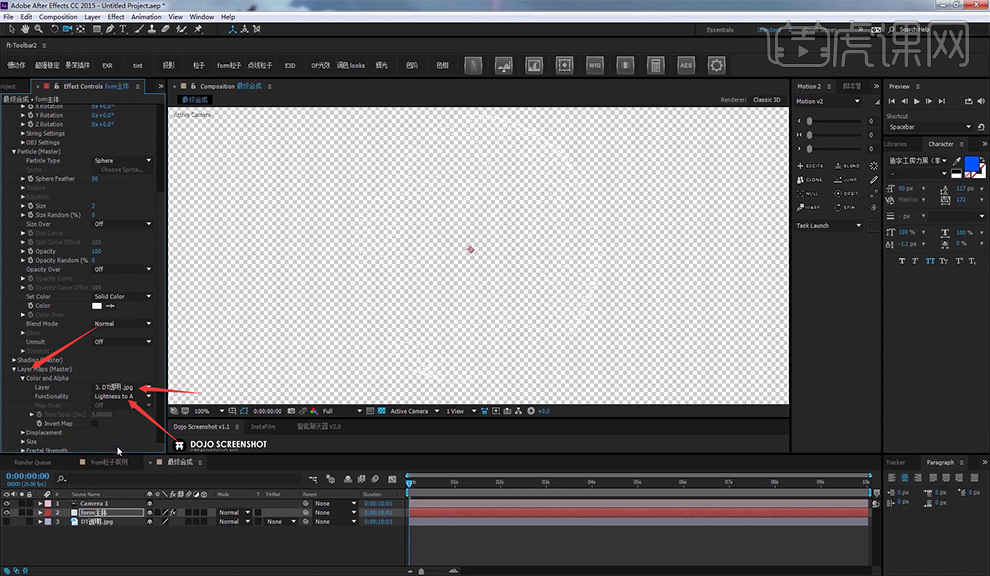 6.粒子少,可以调节【Particles in X】和【Particles in Y】为300,大小【size】改为1,大小随机值【size random】调为82。
6.粒子少,可以调节【Particles in X】和【Particles in Y】为300,大小【size】改为1,大小随机值【size random】调为82。 7.调节【Particles in X】和【Particles in Y】分别为400,增加粒子密度;然后把【color】改成我们想要的颜色,再将【blend mode】改成【Add叠加模式】。
7.调节【Particles in X】和【Particles in Y】分别为400,增加粒子密度;然后把【color】改成我们想要的颜色,再将【blend mode】改成【Add叠加模式】。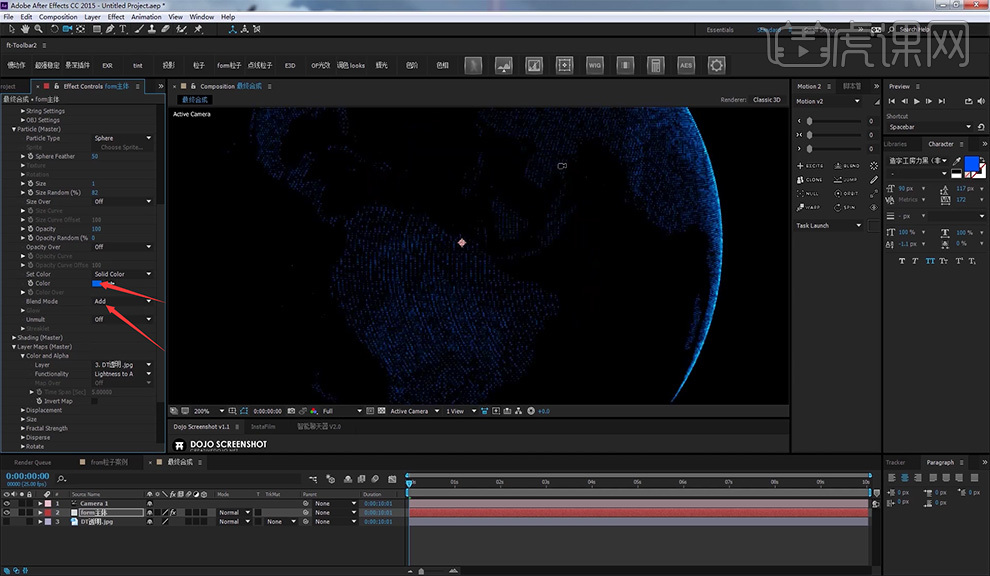 8.选择图层【form 主体】,【Ctrl+D】复制层;将【DT 透明度】放到一个合成当中,复制一层;选中两个图层【Ctrl+Shift+C】预合成;再【Ctrl+D】复制成一组。
8.选择图层【form 主体】,【Ctrl+D】复制层;将【DT 透明度】放到一个合成当中,复制一层;选中两个图层【Ctrl+Shift+C】预合成;再【Ctrl+D】复制成一组。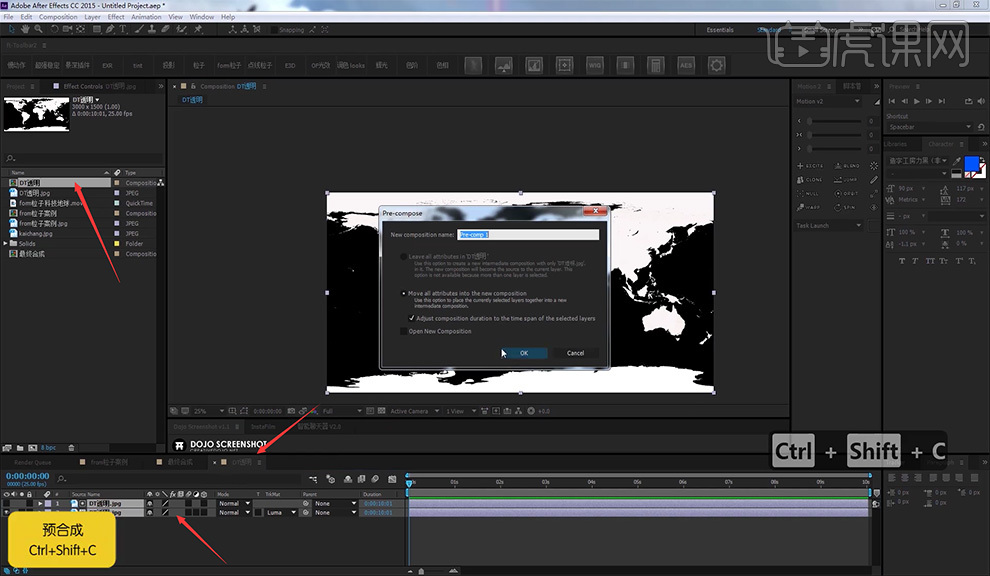 9.选择【Luma Matte "Pre-comp 1"】把它的边缘线扣出来,用反向蒙版;给它【simple choker】,将边缘增大;把属性面板中的【Fast Blur】拖至组1【Pre-comp 1】,再调节【Blurriness】为5。
9.选择【Luma Matte "Pre-comp 1"】把它的边缘线扣出来,用反向蒙版;给它【simple choker】,将边缘增大;把属性面板中的【Fast Blur】拖至组1【Pre-comp 1】,再调节【Blurriness】为5。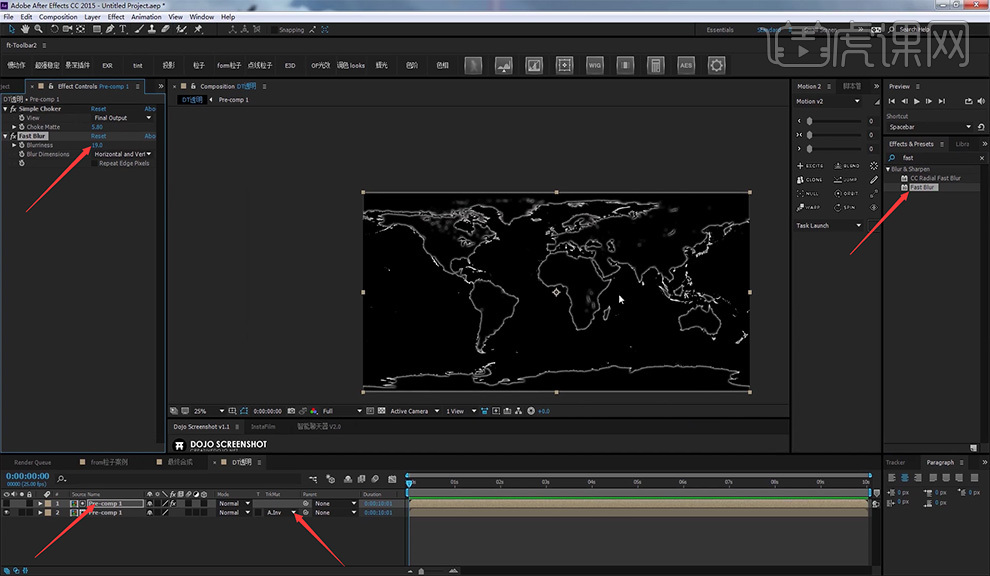 10.【Ctrl+Shift+C】打一个预合成,选择标记【marks】把它的边缘去掉,在【最终合成】当中,把【DT 透明】重命名为【边缘线】。
10.【Ctrl+Shift+C】打一个预合成,选择标记【marks】把它的边缘去掉,在【最终合成】当中,把【DT 透明】重命名为【边缘线】。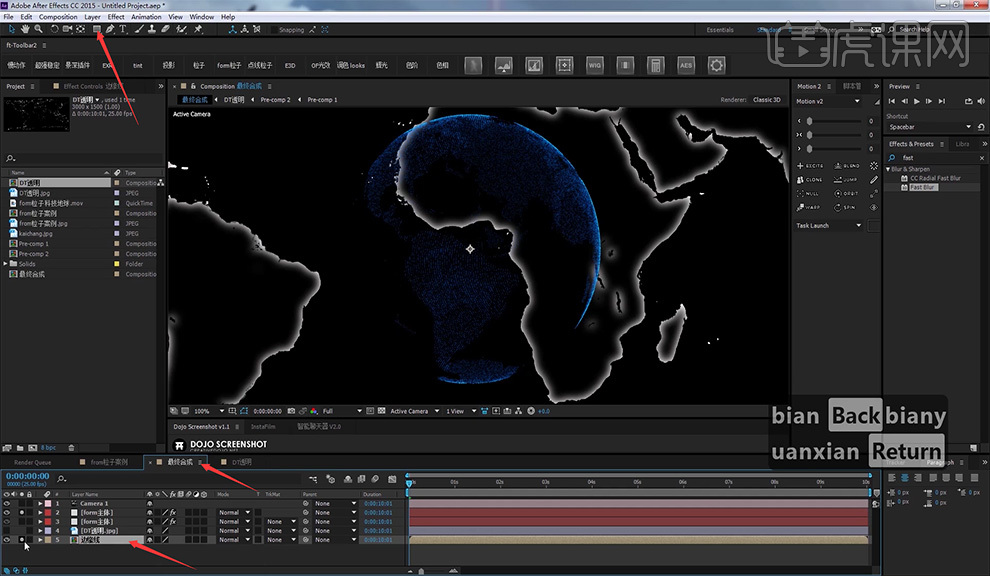 11.选择【form 主体】,在【Color and Alpha】中【Layer】选择边缘线;【Functionality】选择【A to A】;因为它的亮度不是很清晰,所以在属性面板给它一个【cur】,之后在素材面板把它选择成【Alpha】。
11.选择【form 主体】,在【Color and Alpha】中【Layer】选择边缘线;【Functionality】选择【A to A】;因为它的亮度不是很清晰,所以在属性面板给它一个【cur】,之后在素材面板把它选择成【Alpha】。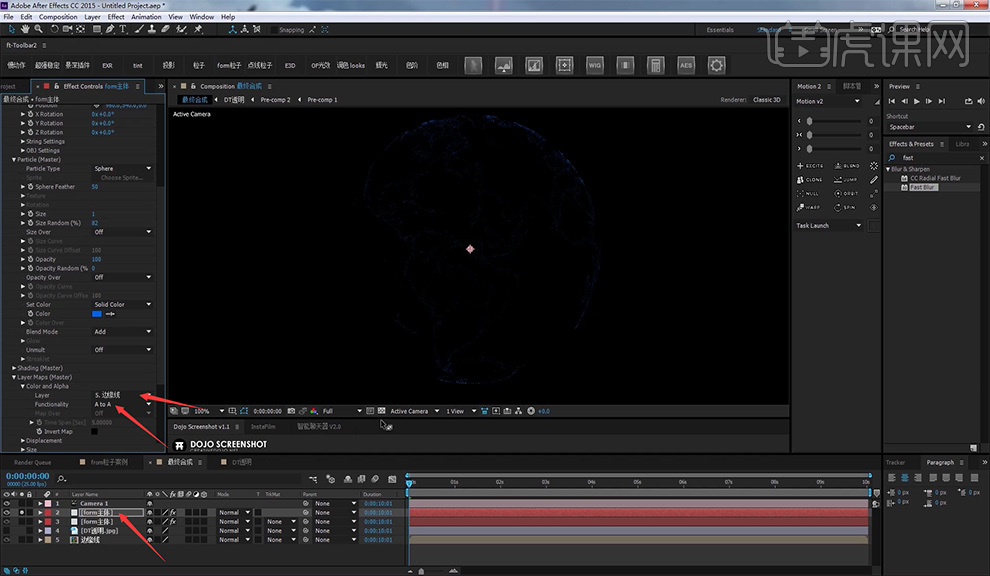 12.把粒子的大小【size】改为550,【Particles in X】和【Particles in Y】分别为1000,让它在上方,把它改为【Add叠加模式】,把图层【form 主体】重命名为【form 边缘线】。
12.把粒子的大小【size】改为550,【Particles in X】和【Particles in Y】分别为1000,让它在上方,把它改为【Add叠加模式】,把图层【form 主体】重命名为【form 边缘线】。 13.【Ctrl+N】新建一个图层,命名为【元素01】,宽度【Width】和高度【Height】为100;选择【形状图层】的六边形,拖拽鼠标不放;按住【shift】键可以等大缩放图形,鼠标滑轮可以增减边数。
13.【Ctrl+N】新建一个图层,命名为【元素01】,宽度【Width】和高度【Height】为100;选择【形状图层】的六边形,拖拽鼠标不放;按住【shift】键可以等大缩放图形,鼠标滑轮可以增减边数。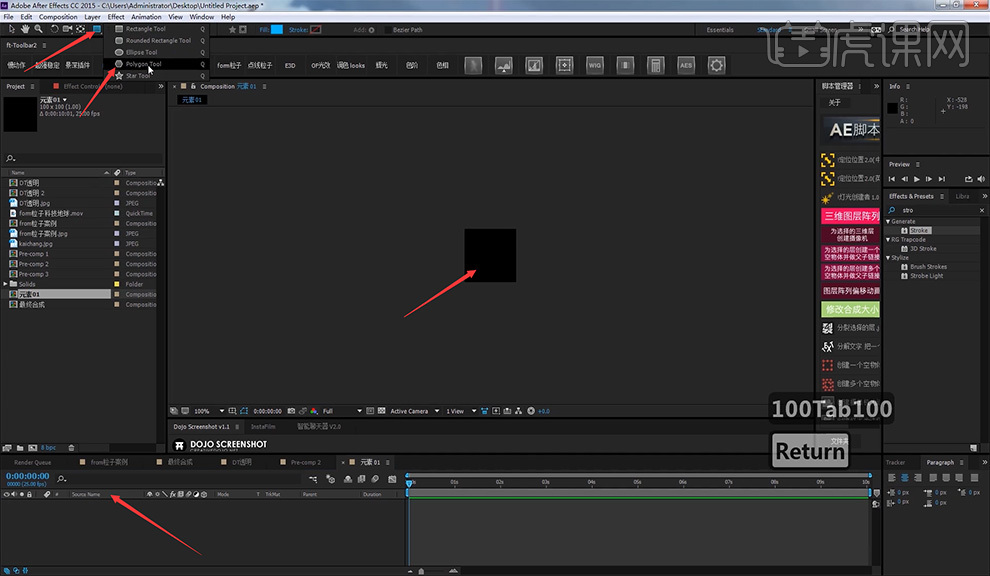 14.【Ctrl+Alt+home】键,把它的中心坐标归位,打开【Window】勾选【Align】;给它一个描边【Stroke】,颜色为橙色,【Fill】为深的橙色。
14.【Ctrl+Alt+home】键,把它的中心坐标归位,打开【Window】勾选【Align】;给它一个描边【Stroke】,颜色为橙色,【Fill】为深的橙色。 15.把【元素1】直接拖至合成中;【Ctrl+D】复制【form 主体】,命名为【form 元素01】,选择独显;点击【partical】-【partical Type】,选择【Textured Polygon】。
15.把【元素1】直接拖至合成中;【Ctrl+D】复制【form 主体】,命名为【form 元素01】,选择独显;点击【partical】-【partical Type】,选择【Textured Polygon】。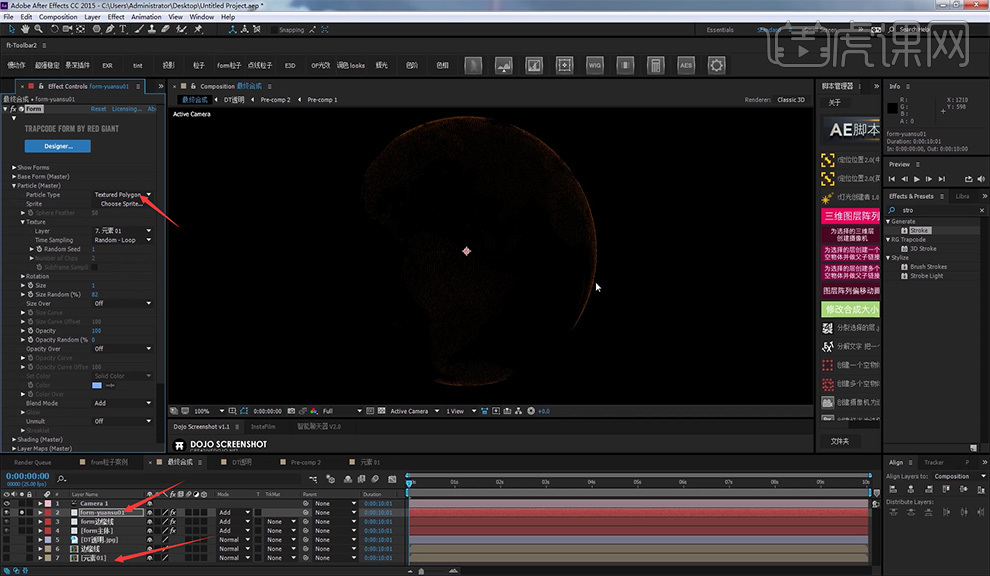 16.在【Texture】-【Layer】中,选择【元素 01】;把粒子的随机值【Size Random】改为0,减小粒子把【Particles in X】和【Particles in Y】改为20,【size】增大为12。
16.在【Texture】-【Layer】中,选择【元素 01】;把粒子的随机值【Size Random】改为0,减小粒子把【Particles in X】和【Particles in Y】改为20,【size】增大为12。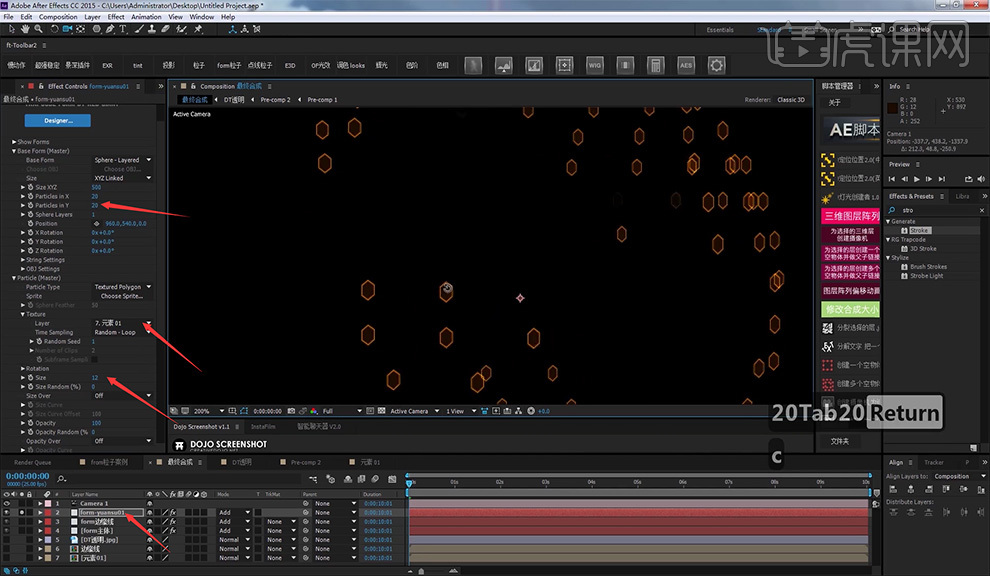 17.打开【C4D】,选择一个球体,把它的线显示出来,在【类型】中,选择【二十面体】。
17.打开【C4D】,选择一个球体,把它的线显示出来,在【类型】中,选择【二十面体】。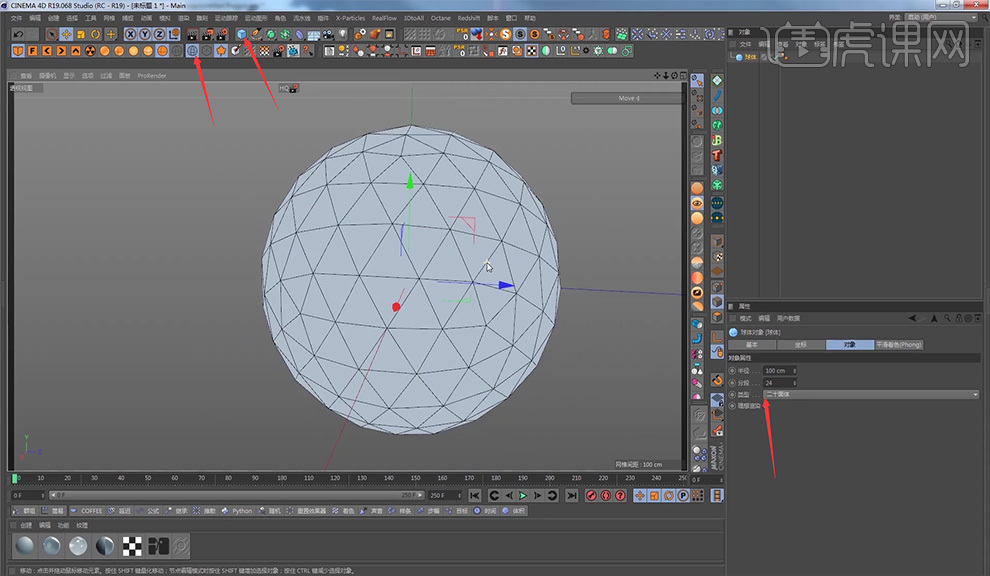 18.点击【文件】-【导出】,选择【QBJ】,导出到桌面,命名为【法线】,弹出一个窗口直接点确定。
18.点击【文件】-【导出】,选择【QBJ】,导出到桌面,命名为【法线】,弹出一个窗口直接点确定。 









